西可一卡通ICHR系统考勤模块设置流程
一卡通管理系统CIW10.0人事及发卡管理系统使用手册

发卡管理系统使用手册PK-CIW10.0深圳市披克科技有限公司SHENZHEN PEAKE TECHNOLOGY CO., LTD.第一章软件安装说明 (2)1.1 软件安装 (2)1.1.1 安装环境 (2)1.1.2 安装条件: (2)1.1.3 安装软件 (2)第二章软件使用说明 (9)2.1 系统登陆 (10)2.1.1 系统登录设置 (10)2.1.2 登录一卡通管理系统 (11)2.2 系统管理 (12)2.2.1 数据库管理 (12)2.2.2 本机参数设置 (12)2.2.3 操作员 (15)2.2.4 权限管理 (15)2.2.5 锁定 (16)2.2.6 打开系统 (16)2.2.7 退出 (17)2.3 人员管理 (17)2.3.1 人员信息设置 (17)2..4 卡片管理 (24)2.4.1 卡片信息设置 (24)2.4.2 卡中数据审查 (33)2.5 账户管理 (33)2.5.1 充值/退款 (34)2.5.2 人员补助调整 (36)2.6 基础参数 (36)2.6.1 卡片押金设置 (37)2.6.2 人员补助设置 (38)2.6.3 读取卡片密码 (39)2.6.4 补助结算 (39)2.7 报表查询 (40)2.7.1 人员信心查询 (40)2.7.2 充值退款信息查询 (41)2.7.3 补助发放信息查询 (42)2.7.4 卡片押金信息查询 (43)2.8 帮助 (44)2.8.1帮助 (44)2.8.2注册模块 (44)2.8.3关于 (44)第一章软件安装说明1.1 软件安装1.1.1 安装环境硬件:计算机CPU Pentium4 2.4GHz以上,内存1GB 以上,硬盘空间320G以上,监视器分辨率1024×768真彩监视器,有多个串行通讯端口的PC机。
操作系统:Win2000/Win2003/WinXp/Win2008/71.1.2 安装条件:安装此软件之前必须先安装并运行SQL server或Oracle数据库。
西可一卡通ICHR系统TCPIP设备连接

TCP/IP设备连接1.设备网络连接只需要将TCPIP设备通过网线连接到局域网,在局域网内的任何一台电脑上面都能够访问到TCPIP设备;2.安装IP地址搜索工具打开光盘->阅读光盘信息-> TCPIP搜索设置工具->可跨网段与虚拟串口-> 软件安装完成以后点击开始->程序->Serial->DSManager(如下图1)3.打开DS Manager搜索机械IP地址(如以下图2)4.在搜索到设备IP地址后,双击IP地址会弹出TCPIP模块的设置参数如下图:客户连接时所有参数都选择设备默许的参数,只需要改机械模块的IP 地址及端口号即可(端口号利用默许的4001也能够)图35.TCPIP设备在接口软件中的连接通过点击‘设备治理’进入设备治理接口,进入后在左侧的设备列表中点击右键进行添加设备。
设备添加中有几点要注意如上图(一、二、3、4、五、6):1.设备类型必需依照设备机型选择:CT380系列的设备选择考勤设备,S600T\S610T\S630T\K6T系列设备选择消费设备, S301T\S302T\S304T系列的选择门禁设备;2.机号必需对应且没有重复,出厂的默许机号都是1,只有连接设备后才能通过设备治理中的‘更改机号’更改硬件机号,同一端口存在机号相同那么无法正常连接;消费机系列按F1能够查看机号,CT380设备按#+7能够查看机号和波特率,门禁默许机号为一、若是忘记悔改的门禁机号,能够进入接口在‘更改机号’中输入序列号来修改遗忘的机号。
3.通信方式选择TCPIP通信;地址填写DSManager中搜索到的IP地址;5.端口号填写DSManager中查看到的端口号;6.那个地址面选择考勤这设备打卡记录会进考勤系统、选择门禁会进门禁系统、选择消费会进消费系统。
在设备记录完成以后在右边选择在线检测,若是设备能够变成绿色,那么表示设备已经连接。
6.设备连接问题查找步骤第一步:通过DS Manager 搜索设备IP地址:若是能够搜索到机械IP地址,那么能够判定网络接线没有问题,双击IP地址打开TCPIP模块的设置参数,将打开的模块参数和图3中的参数进行对照,除IP地址和端口号能够修改的不一样之外,其它参数都要求和图3中的参数一致;若是确信TCPIP模块参数一致,那么查看接口软件中的连接参数配置,需要检查的参数有三个机号、IP地址、端口号;若是上面三个检查都是正常,设备取回时刻仍是提示“针头错误”犯错那么检查网线,有时网线接触不良的时候也能够搜索到IP地址和设置IP参数,可是通过接口软件无法连接设备。
一卡通系统(门禁)操作手册

一卡通系统(门禁)操作手册一:帐套管理。
1.启动CStar DB V6.0,进行数据源的配置如果已经配置,则可以直接以下界面中输入密码就可以进入“数据库管理系统-[帐套管理]”部分。
图1-1-1若要重新连接数据库或者更改要连接的数据库,选择图1-1-1中的“选项”按纽,进入下图所示:图1-1-2在图1-1-2中选择“重新设定数据库连接参数”,进行数据库参数的设置工作,进入如下所示的界面,进行数据库的连接配置,设置好配置信息。
图1-1-3在“SQL Server服务器名称”中填写服务器名称,填写用户名和密码后点“测试连接”看是否跟数据库可以正常连接,若出现下图所示的界面表示连接成功,点“确定”退出。
图1-1-4在图1-1-3中点“确定”进入“数据库管理系统-[帐套管理]”部分。
如果连接不成功则检查图1-1-3中服务器名称、用户名、密码是否填写正确,要确保这几项填写都正确的前提下才能保证与数据库的连接成功。
2.新建帐套。
在“数据库管理系统-[帐套管理]”部分可以实现对帐套的各种操作,帐套的操作就是对数据库执行的一些操作。
可以在菜单中选择“帐套管理”→“新建帐套”或者在工具栏中选择“新建帐套”进入“新建帐套”界面,如下所示:图1-2-1在帐套名称中输入要新建的帐套名称,如“CStar”,数据库实体中输入数据库的名称,如“CStar”,若选择“新建”单选按纽则是在SQL Server2000数据库中新建数据库实体,若选择“现有”单选按纽则是在SQL Server2000数据库中现有的数据库实体选择一个数据库实体。
但要保证现有的数据库实体是在现有的帐套管理工具中新建的数据库实体。
一般来说不选择“现有”单选按纽,而选择“新建”单选按纽。
当选择“新建”单选按纽时,在“数据库备份文件,按右边的按纽可选择”选择数据库备份文件存放的位置,一般选择“CStar Hrms V6.0/CStarDB/data/CStarHR.bak”;在“安装路径,建议安装在D:\MSSQL DA TA目录下”选择把数据库实体保存的位置。
人力资源系统考勤自助使用操作手册【模板】
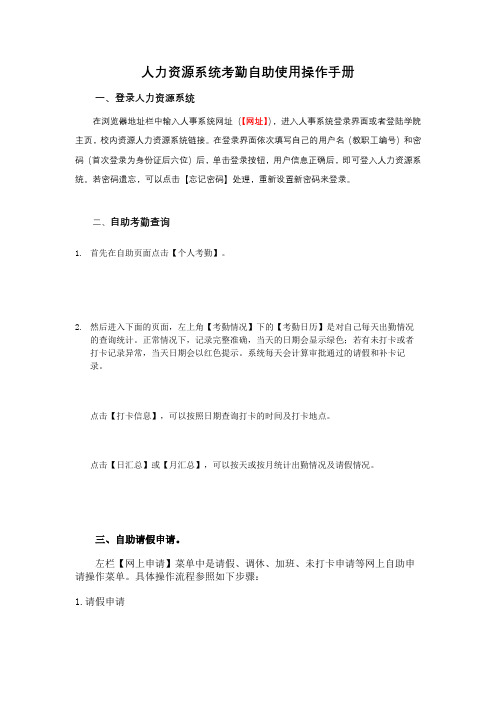
人力资源系统考勤自助使用操作手册一、登录人力资源系统在浏览器地址栏中输入人事系统网址(【网址】),进入人事系统登录界面或者登陆学院主页,校内资源人力资源系统链接。
在登录界面依次填写自己的用户名(教职工编号)和密码(首次登录为身份证后六位)后,单击登录按钮,用户信息正确后,即可登入人力资源系统。
若密码遗忘,可以点击【忘记密码】处理,重新设置新密码来登录。
二、自助考勤查询1.首先在自助页面点击【个人考勤】。
2.然后进入下面的页面,左上角【考勤情况】下的【考勤日历】是对自己每天出勤情况的查询统计。
正常情况下,记录完整准确,当天的日期会显示绿色;若有未打卡或者打卡记录异常,当天日期会以红色提示。
系统每天会计算审批通过的请假和补卡记录。
点击【打卡信息】,可以按照日期查询打卡的时间及打卡地点。
点击【日汇总】或【月汇总】,可以按天或按月统计出勤情况及请假情况。
三、自助请假申请。
左栏【网上申请】菜单中是请假、调休、加班、未打卡申请等网上自助申请操作菜单。
具体操作流程参照如下步骤:1.请假申请1.1点击【请假】按钮,跳到如下页面。
点击【请休假申请】按钮进行请假操作。
这里可以查看自己假条的审批情况。
1.2进入下图,选择好假期类型,开始时间,结束时间,请假事由,点击上传附件,可以上传请假需要的文件。
点击【保存】之后需要再次点击一下【报批】,点击【确认并报批】则可直接报批。
1.3在请假列表中,点击查看流程,可以查询假条的审批进度。
2.加班申请2.1在个人考勤中,点击【加班】,随后点击【加班申请】按钮跳到加班申请界面。
2.2在加班申请界面,选择好【加班类型】,【开始时间】,【结束时间】,填写【事由】后点击【确认报批】即可3.调休申请3.1点击个人考勤页面中的【调休】,点击【调休申请】,跳转到调休申请单。
3.2在调休申请单中可以看到可用存休天数(通过加班申请积累存休),为零的话,无法调休,调休天数最多不能大于可用存休天数。
考勤管理系统操作手册

考勤管理系统操作手册1. 系统介绍考勤管理系统是一种用于管理和记录员工出勤情况的软件系统。
它可以帮助企业准确地记录员工的上下班时间、请假和加班情况,提高考勤数据的准确性和统计的效率。
2. 登录系统使用考勤管理系统前,首先需要登录系统。
登录系统的步骤如下:1.在浏览器中打开考勤管理系统的网址。
2.在登录页面输入用户名和密码。
3.点击登录按钮,进入系统首页。
注意:如果忘记了密码,可以点击“忘记密码”链接,按照页面提示进行找回密码的操作。
3. 主页登录成功后,进入系统的主页。
主页提供了一些常用的功能和信息,包括:•上班打卡按钮:点击此按钮可以记录员工的上班时间。
•下班打卡按钮:点击此按钮可以记录员工的下班时间。
•请假申请:点击此按钮可以进入请假申请页面,填写请假相关信息并提交申请。
•加班申请:点击此按钮可以进入加班申请页面,填写加班相关信息并提交申请。
•考勤统计信息:系统会根据员工的打卡记录和请假、加班的情况,自动生成考勤统计信息,包括迟到次数、早退次数、缺勤次数等。
4. 打卡记录系统会自动记录员工的上班打卡和下班打卡时间,并在主页上展示最近一次的打卡记录。
如果有需要,员工可以查看自己的全部打卡记录,具体操作如下:1.在主页或任何其他页面,点击顶部导航栏中的“打卡记录”链接。
2.进入打卡记录页面,系统会显示员工的全部打卡记录,包括日期、上班打卡时间和下班打卡时间。
5. 请假申请如果员工需要请假,可以在系统中提交请假申请。
请假申请的步骤如下:1.在系统主页,点击“请假申请”按钮。
2.进入请假申请页面,填写请假事由、请假日期等相关信息。
3.提交请假申请。
注意:请假申请需要经过上级审批,所以请及时提交申请。
6. 加班申请员工可以在系统中提交加班申请。
加班申请的步骤如下:1.在系统主页,点击“加班申请”按钮。
2.进入加班申请页面,填写加班事由、加班日期等相关信息。
3.提交加班申请。
注意:加班申请也需要经过上级审批。
一卡通(IC消费模式)使用说明书

一卡通(IC模式消费)系统使用说明书目录一、说明 (2)连接设备 (2)二、安装发卡器 (2)三、设置部门 (2)四、员工登记 (5)(一)消费系统 (6)一、设备设置 (6)1、1、设置就餐时间和卡内最大可存金额 (6)1、2、设置卡类型和工本费 (6)1、3、收款员管理 (7)1、4、登记设备 (8)消费类别说明: (9)二、消费操作使用 (9)2、1、开机 (9)2、2、消费操作 (10)三、日常管理操作 (10)四、消费纠错 (11)五、补贴 (13)5、1、准备补贴数据 (13)5、2、设置员工所对应的补贴机 (15)5、3、补贴发放 (16)5、4、下传补贴名单 (16)六、汇总功能 (17)6、1、卡操作汇总报表 (17)6、2、消费汇总统计 (17)七、收费机特定操作及报警提示说明表 (18)7、1、设置操作 (18)7、2、查询操作 (18)7、3、报警代码 (18)(二)考勤门禁系统 (20)一、设备登记 (20)设备类型及含义 (21)二、常用功能 (22)三、难点 (23)3、1、班段、班次 (23)3、2、加班设置 (23)3、3、“自动加班”的概念 (24)四、门禁方面 (25)4、1、无开门权限限制 (25)4、2、有开门权限 (25)4、3、按时段设置门禁权限 (27)4、3、1、开通时区设置 (27)4、3、2、门禁设定 (28)一、说明本说明书针对以IC消费模式(离线)使用,设备必须为使用IC卡的设备(考勤门禁机、收费机等)。
连接设备如下图连接设备:布线要求:1、对于485通讯,必须用带屏蔽层的双绞网线(一般是8芯),屏蔽层必须接转换器的地(GND)。
2、通讯线不要与其它强电线共用线槽。
要避开日光灯(因日光灯内有镇流器,会产生电磁干扰)。
注意事项:8芯通讯线只用其中的两芯,其余6芯的线头不能互相短路,要分开包好,否则,收费机会显示“0123456789”,不能正常使用。
西可一卡通ICHR系统考勤模块设置流程

西可380考勤使用流程考勤系统设置的流程图:一进入考勤系统在主界面点击可直接进入考勤系统功能模块;二设定考勤规则、分配考勤规则1、设定考勤规则:设定考勤刷卡的规则,是系统分析判断记录是否正常的依据、指定上班日期、设定各种工时的计算方法。
考勤规则包括:基本规则、加班规则、工作日设定、自动套班、计算方式、其他规则。
(考勤规则项目解析参考附件)2、分配考勤规则在考勤设定下面点击个人考勤信息,则可以进入个人考勤信息表;右键单击部门结构可以批量设置部门的考勤规则;在右下方的窗口双击个人信息出现个人考勤设定界面,在这里可以单个分配员工考勤规则。
在员工入职登记里面有个其它设置,这里面可以单个员工的分配考勤规则。
三班次设定1、班次设定:规定一天的上下班时间,是系统判断上下班和计算工时的基本依据。
(项目解释参考附件)2、设定上班规律:设定一个以天、星期或月为单位循环上不同班次的规律,在固定规律上班的情况下,方便按照规律排班。
四排班管理:1、批量排班:批量分配人员的班次,将定义好的班次分配给个人,系统分析打卡记录时,将依据分配班次的时间判断刷卡结果。
操作步骤:● 选择班次:选择需要的班次,该班次包含一般班次及规律班次。
● 日期范围:选择该班次对应的日期,如果是规律班次,则只需要选择开始日期即可,后续班次将按照规律循环。
● 重复排班:如果选择了已经排班的人员,重复排班后,将以最后一次排班为准。
2、修改排班表:进入排班表,根据部门选择员工,然后刷新,出现员工的排班记录表,双击需要修改班次的员工,会弹出班次修改对话框,如下图:在里面选择需要修改的班次和日期即可。
3、EXCEL批量导入班次:导入EXCEL表的格式要严格按照图片中格式,否则导入的排班表会出现混乱。
五采集、分析数据1、数据采集:将考勤机中存储的数据收集到电脑数据库中,为生成各种考勤报表提供原始数据。
2、数据分析:将刷卡原始记录,系统根据设置的考勤规则,班次及请假,休假等等进行分析判断,生成各种报表。
考勤管理系统操作手册

考勤管理系统操作手册考勤管理系统操作手册一、系统介绍考勤管理系统是一套用于管理企业员工考勤的软件系统。
通过该系统,可以实现员工的签到、签退、请假、加班等操作的录入、审核、统计等工作,方便企业对员工的考勤情况进行管理和分析。
本操作手册将详细介绍考勤管理系统的操作流程和注意事项,帮助用户快速掌握系统使用方法。
二、系统登录1. 打开考勤管理系统登录页面,输入账号和密码,点击登录按钮即可进入系统。
2. 如果忘记密码,可点击“忘记密码”链接,根据提示找回密码。
三、菜单导航1. 系统主页:显示系统概览和重要通知等信息。
2. 考勤管理:包括签到、签退、请假、加班等操作。
3. 考勤统计:可以查看员工的考勤记录和统计报表。
4. 人员管理:用于添加、编辑、删除员工信息,包括基本信息、部门信息、职位信息等。
5. 考勤规则:设置公司的考勤规则,包括上班时间、下班时间、迟到早退等规定。
6. 系统设置:包括系统参数设置、权限管理等功能。
7. 帮助中心:提供系统操作手册和常见问题解答。
四、签到操作1. 进入考勤管理菜单,点击“签到”。
2. 系统显示当前日期和时间,员工输入密码进行身份验证。
3. 如果在规定时间之前签到,系统显示签到成功,记录签到时间。
4. 如果在规定时间之后签到,系统可能显示迟到,记录迟到时间。
五、签退操作1. 进入考勤管理菜单,点击“签退”。
2. 系统显示当前日期和时间,员工输入密码进行身份验证。
3. 如果在规定时间之前签退,系统显示签退成功,记录签退时间。
4. 如果在规定时间之后签退,系统可能显示早退,记录早退时间。
六、请假操作1. 进入考勤管理菜单,点击“请假”。
2. 员工选择请假类型(事假、病假、年假等)和请假时间,填写请假事由。
3. 提交请假申请后,需要上级主管审批,请耐心等待审批结果。
七、加班操作1. 进入考勤管理菜单,点击“加班”。
2. 员工选择加班日期、加班时长和加班事由。
3. 提交加班申请后,需要上级主管审批,请耐心等待审批结果。
- 1、下载文档前请自行甄别文档内容的完整性,平台不提供额外的编辑、内容补充、找答案等附加服务。
- 2、"仅部分预览"的文档,不可在线预览部分如存在完整性等问题,可反馈申请退款(可完整预览的文档不适用该条件!)。
- 3、如文档侵犯您的权益,请联系客服反馈,我们会尽快为您处理(人工客服工作时间:9:00-18:30)。
西可380考勤使用流程考勤系统设置的流程图:一进入考勤系统在主界面点击可直接进入考勤系统功能模块;二设定考勤规则、分配考勤规则1、设定考勤规则:设定考勤刷卡的规则,是系统分析判断记录是否正常的依据、指定上班日期、设定各种工时的计算方法。
考勤规则包括:基本规则、加班规则、工作日设定、自动套班、计算方式、其他规则。
(考勤规则项目解析参考附件)2、分配考勤规则在考勤设定下面点击个人考勤信息,则可以进入个人考勤信息表;右键单击部门结构可以批量设置部门的考勤规则;在右下方的窗口双击个人信息出现个人考勤设定界面,在这里可以单个分配员工考勤规则。
在员工入职登记里面有个其它设置,这里面可以单个员工的分配考勤规则。
三班次设定1、班次设定:规定一天的上下班时间,是系统判断上下班和计算工时的基本依据。
(项目解释参考附件)2、设定上班规律:设定一个以天、星期或月为单位循环上不同班次的规律,在固定规律上班的情况下,方便按照规律排班。
四排班管理:1、批量排班:批量分配人员的班次,将定义好的班次分配给个人,系统分析打卡记录时,将依据分配班次的时间判断刷卡结果。
操作步骤:● 选择班次:选择需要的班次,该班次包含一般班次及规律班次。
● 日期范围:选择该班次对应的日期,如果是规律班次,则只需要选择开始日期即可,后续班次将按照规律循环。
● 重复排班:如果选择了已经排班的人员,重复排班后,将以最后一次排班为准。
2、修改排班表:进入排班表,根据部门选择员工,然后刷新,出现员工的排班记录表,双击需要修改班次的员工,会弹出班次修改对话框,如下图:在里面选择需要修改的班次和日期即可。
3、EXCEL批量导入班次:导入EXCEL表的格式要严格按照图片中格式,否则导入的排班表会出现混乱。
五采集、分析数据1、数据采集:将考勤机中存储的数据收集到电脑数据库中,为生成各种考勤报表提供原始数据。
2、数据分析:将刷卡原始记录,系统根据设置的考勤规则,班次及请假,休假等等进行分析判断,生成各种报表。
可以指定分析某个部门或某个人的数据。
六日常事务日常事务主要包括以下内容:1、加班登记:判断刷卡加班是否有效,有加班打卡,但没有加班记录,则加班打卡无效,计算加班时间,如果加班时间与实际刷卡时间不一样,则以时间少的为准。
操作步骤:进入日常事务→选择加班登记→点击右键选择添加→从左边部门结构列表里面选择员工并移到右边选项框→点击确定就会弹出上图中的加班登记界面。
2、请假登记:登记人员请假的日期时间,并生成记录报表,便于查询统计请假情况,登记的原始请假数据用来统计考勤及计算薪资。
3、出差登记:给出差人员登记出差时间,在登记出差时间段内可以不用刷卡,系统计算为出差,不会计算成缺勤等情况,记录出差情况,方便统计成报表。
4、手工补卡:给因为各种原因没有刷卡的人员补录刷卡记录,手工补录的记录可以作为考勤记录统计。
5、调休补班:将休息的日期调整到正常上班的日期,就是应该休息的日期调整为正常上班,正常上班的日期调整为休息。
6、停工待料:登记停止工作的时间,统计数据,用于计算不同情况下工时对应的薪资。
7、换班管理:将正常上班日期的班次换成其他班次。
8、假日登记:登记放假的日期时间,系统分析考勤数据时,将登记为放假日期时间计算为假日,没有刷卡的人员计作放假,有刷卡的人员计作假日加班。
在日常事务中修改记录后,必须要重新分析数据考勤报表才能得到更新,否则修改的记录在报表中是无法显示出来的。
附件:考勤规则解释一.规则项目说明:编号:规则的编号,系统中可以设置多个规则,每个规则设定一个不同的编号。
名称:规则的名称,方便识别记忆其它说明:对规则的特性做补充说明,可以为空。
二.基本规则:上班允许提前时间(分钟):在上班时间时,允许提前打卡的有效时间。
如果超出该时间,即使打了卡,系统也认为无效。
下班允许推迟时间(分钟):在下班时间时,允许推迟打卡的有效时间。
如果超出该时间,即使打了卡,系统也认为无效。
上述两项,如果在班次设置中有效,则以班次设置数据为准。
刷卡间隔(分钟)内无效:两次刷卡的间隔时间,在该间隔内刷了多次卡,也只能算做一次有效。
上班先早后迟:如果该项有效,上班的时候在上班时间前刷了多次卡,时间后也刷了多次卡,系统将只取上班时间前最接近上班时间的刷卡记录下班先早后迟:如果该项有效,下班的时候在下班时间前刷了多次卡,时间后也刷了多次卡,系统将只取下班时间前最接近下班时间的刷卡记录超出规定时间刷卡范围列出打卡记录:如果该项有效,在刷卡时间超出了规定的时间范围,在日报表中可以列出打卡时间,方便查对。
如果无效,超出规定刷卡时间范围的,就不显示刷卡时间。
上班最早刷卡优先:如果该项有效,在上班的时间前刷了多次卡,系统也将只取最先刷卡的记录。
下班最后刷卡优先:如果该项有效,在下班的时间后刷了多次卡,系统也将只取最后刷卡的记录。
自动套班不成功时列出打卡记录:如果系统使用了自动套班功能,但根据打记录又套不到合适的班次,在日报表中将会列出当天的打卡记录。
迟到时间在(分钟)内不计:该时间规定迟到的允许时间,只要迟到在该规定的时间范围内,系统将不做迟到计算。
早退时间在(分钟)内不计:该时间规定早退的允许时间,只要早退在该规定的时间范围内,系统将不做早退计算。
迟到超过(分钟)刷卡无效:该时间规定迟到允许最长的时间,只要迟到超过该规定的时间范围,系统将计刷卡无效,就是没有刷卡。
早退超过(分钟)刷卡无效:该时间规定早退允许最长的时间,只要早退超过该规定的时间范围,系统将计刷卡无效,就是没有刷卡。
工时中扣除迟到时间:该项有效,则在统计的正常工时中扣除迟到的时间。
工时中扣除早退时间:该项有效,则在统计的正常工时中扣除早退的时间。
迟到早退时间不计入旷工:周日或假日计算迟到早退该项有效,则在周日或假日加班时也计算迟到早退的情况,反之,在不计算迟到早退。
提前或推迟加班计算迟到早退:该项有效,如果选择了提前上班算加班的情况下,而刷卡时间又在规定提前的时间后面刷卡,则算做迟到。
例如规定9 :00 上班,提前30 分钟算加班,则要求在8 :30 前刷卡,在8 :30 后刷卡则计为迟到。
下班推迟算加班的情况与此类似。
轮休计算迟到早退时间:在规定了轮休时间时,如果休息时间超过了规定时间,将记做迟到早退。
日常浮动加班时计算迟到时间:如果设定了日常加班可以浮动,而该项又有效,则加班上班不能迟到,但下班可以浮动,不限制。
反之,则加班上、下班都不统计迟到早退。
三、加班规则启用工时乘加班倍率:该项有效,则统计的加班时间是实际的加班时间乘以倍率。
需要加班单确认:该项有效,则加班是否有效,需要看是否有登记加班单,如果没有加班单,及时有打卡加班,也是无效。
工时不足一天用加班时间补足:当天的工作时间没有达到规定的要求,如果加班时间段有加班,则可以用加班时间段的加班时间自动补足到要求的时间。
轮休时间不计加班:轮休的时间虽然是超出正常的上班时间,但也不当作加班。
周日不加班算旷工:有效时,虽然周日休息时间,但如果没有按照要求的加班时间上班,也会当作旷工。
假日不加班算旷工:有效时,虽然假日休息时间,但如果没有按照要求的加班时间上班,也会当作旷工。
加班时间不计入班段平时工时:提前打卡和推迟打卡的加班时间,不统计到班段工时中,计算作加班。
提前上班(分钟)算加班:上班时,提前刷卡时间超出该规定的时间,提前的时间部分可以当作加班时间。
推迟下班(分钟)算加班:下班时,推迟刷卡时间超出该规定的时间,推迟的时间部分可以当作加班时间。
周日、假日加班时间超过(小时)超出部分计平时加班:该项有效,周日、假日加班的时间在规定的时间内算做周日或假日加班时间,超过的部分将当作平时加班。
如果无效,则全部加班当作周日或假日加班时间日常加班时间超过(小时)额外扣除(小时):日常加班时间超过规定的小时数,再将超出部分扣除指定的小时数,如果设定扣除0 ,则多余的加班时间全部扣除。
周日假日常加班时间超过(小时)额外扣除(小时):周日假日加班时间超过规定的小时数,再将超出部分扣除指定的小时数,如果设定扣除0 ,则多余的加班时间全部扣除。
四工作日设定● 星期选择选中的为需要上班的日期,没有选中的是休息的日期。
在没有选择的日期上班,就算做周休加班。
● 休息开始时间、休息结束时间指定算做当天的开始时间和结束时间。
● 按日期方式设定休息日该项有效,就可以以月为单位按照设定的日期休息。
● 每天工作时数指定每天的工作时数,用来计算每天的工作天数,如每天工作时数是8 ,而时间上班时数是12 ,则工作天数是 1.5 天。
● 每天工时大于(小时)正常指定一天的工作时数,便于统计工时小于指定数据的天数。
六计算方法● 计算取整(分钟)计算取整的方法是以指定的时间为单位,按照四舍五入、去尾、进一等方式计算,如:加班计算取整为30 分钟,实际加班45 分钟,选择四舍五入方式,则可以当作30 分钟,选择去尾方式计算,则当作30 分钟,选择进一方式计算,则当作60 分钟。
● 计算保留小数()位计算结果在报表中显示的小数位数。
● 上班时间在(开始时间)到(结束时间)算当天工时设定的开始时间到结束时间必须刚好是24 小时(一天),如设定06 :00 到30 :00 ,则第二天6 :00 之前的上班时间在统计报表时都算做前一天的● 时段工时在()到()小时之间有效该项规定最小和最大的工时时段长,一个上班时间段小于规定的最小时长或大于最大的时长,则无效。
● 迟到早退计算精确到秒钟该项有效则判断刷卡时间时计算精确到秒钟● 工时以排班或以当天较大的为准计算当天的工作天数以班次规定的时间为准● 按每个班段手工设定的值计算天数当天的上班天数按照在班次中设定的数值计算。
详见上班时间定义七其他规则● 中途外出()分钟扣工时在上班时间,外出超过规定的时间将扣除当天工时。
外出时,第一次刷卡,是外出,第二次刷卡,是返回卡。
所以必须要有两次刷卡记录,否则,不当作为外出● 请假计算起始()分钟请假时间在该规定的时间内,则不计请假。
● 允许中班夜班重复计算当一个班段时间同时包含中班和夜班时,可以同时计算一次中班和一次夜班。
● 忽略排班及自动套班,以实际刷卡时间计算工时不按照班次规定时间计算工时,而是以刷卡记录的实际时间计算工时,第一次刷卡算做上班,第二次刷卡算下班,依次类推判断上下班刷卡时间,以计算出上班时间。
主要用在上下班时间不固定的情况● 中班计算时间()指定中班的时间,当上班时间包含该时间,则当作一次中班次数● 夜班计算时间()指定夜班的时间,当上班时间包含该时间,则当作一次夜班次数● 跨天刷卡不显示为32 :00 格式该项无效,则上班时间超过24 :00 的情况,在报表中都显示为打卡时间+24 :00 ,如26:00 表示到第二天2:00 。
